Error opening/initializing the selected video_out (-vo) device.bisogna modificare nel file
~/.mplayer/gui.confla riga che riguarda il dispositivo video impostando
vo_driver = "x11"Ref: ubuntuforums
Error opening/initializing the selected video_out (-vo) device.~/.mplayer/gui.confvo_driver = "x11"vuze.sudo aptitude install sun-java6-jre/opt:cd ~/Scrivania (se il file è stato scaricato in ~/Scrivania)sudo tar xfvj Vuze_Installer.tar.bz2 -C /opt/sudo chown -R utente:utente /opt/vuze/utente va il nome dell'utente.Advanced, andare su Strumenti e quindi Opzioni. Nella scheda Code impostare a 2 download massimi simultanei e massimo numero di torrent attivi.Connessioni, Cifratura di Strumenti → Opzioni, selezionare Richiedi il trasferimento codificatoAutorizza le connessioni in uscita.sudo aptitude install mercurial build-essential linux-headers libncurses5-devhg clone http://linuxtv.org/hg/v4l-dvb/cd v4l-dvb
sudo cp /boot/config-`uname -r` v4l/.configsudo make menuconfig


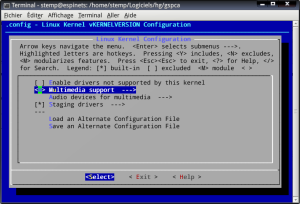





makesudo make installsudo add-apt-repository ppa:libv4lsudo aptitude update
sudo aptitude full-upgrade
cd /usr/binsudo mv skype skype.realgksudo gedit skypeadd the following lines
#!/bin/shLD_PRELOAD=/usr/lib/libv4l/v4l1compat.so /usr/bin/skype.real "$@"
sudo chmod +x skypesubversion)
sudo aptitude install subversion
mkdir webcam-driver
svn co svn://rastageeks.org/svn/ov51x-jpeg/trunk webcam-driver
cd webcam-driversudo aptitude install linux-headers-`uname -r`
make
sudo make install
sudo modprobe ov51x-jpeg
sudo aptitude update
sudo aptitude install ov51x-jpeg-source module-assistant
module-assistant a-i ov51x-jpeg/etc/modprobe.d/options la seguente riga
options ov51x-jpeg forceblock=1libv4l
sudo aptitude install libv4l-0LD_PRELOAD=/usr/lib/libv4l/v4l1compat.so skypesudo mv /usr/bin/skype /usr/bin/skype.realsudo nano /usr/bin/skypeLD_PRELOAD=/usr/lib/libv4l/v4l1compat.so /usr/bin/skype.realsudo chmod 775 /usr/bin/skypelibv4l (o lib32v4l per la versione amd64)sudo aptitude install libv4lsudo aptitude purge skypesudo wget http://www.medibuntu.org/sources.list.d/intrepid.list --output-document=/etc/apt/sources.list.d/medibuntu.listsudo apt-get update && sudo apt-get install medibuntu-keyring && sudo apt-get updatesudo aptitude install skype
sudo ifconfig
eth0):
sudo ifconfig eth0 192.168.1.1
sudo aptitude install nfs-kernel-server nfs-common portmap
/Dati/musica in lettura e /Dati/testi in lettura e scrittura, allora aggiungere a /etc/exports le righe
/Dati/musica 192.168.1.1/24(ro,async)
/Dati/testi 192.168.1.1/24(rw,no_root_squash,async)
192.168.1.1/24.
sudo /etc/init.d/nfs-kernel-server restart
sudo exportfs -a
sudo aptitude install portmap nfs-common
/media/musica e /media/testi sono le cartelle in cui montare quelle condivise, allora bisogna inserire in /etc/fstab le righe
192.168.1.1:/Dati/musica /media/musica nfs ro,user,noauto 0 0
192.168.1.1:/Dati/testi /media/testi nfs rw,user,noauto 0 0
ro e rw si riferiscono alle cartelle in sola lettura e in lettura/scrittura rispettivamente.
sudo mount /media/musica & sudo mount /media/testi
sudo dpkg-reconfigure xserver-xorg
/etc/X11/xorg.conf, inserendo le frequeze di refresh nella sezione monitor, e le risoluzioni desiderate in una sottosezione della sezione screen:
Section "Device"
Identifier "Configured Video Device"
EndSection
Section "Monitor"
Identifier "Configured Monitor"
HorizSync 30.0 - 72.0
VertRefresh 50.0 - 160.0
EndSection
Section "Screen"
Identifier "Default Screen"
Monitor "Configured Monitor"
Device "Configured Video Device"
SubSection "Display"
Modes "1280x1024" "1024x768" "832x624" "800x600"
EndSubSection
EndSection
sum, che è la sottrazione di due istogrammi, h2 e h2_noise, normalizzati tramite i fattori di scala scale1 e scale2 rispettivamente. h2 e h2_noise sono riempiti con i valori dei rami etichettati con ch2 nelle ntuple relative allo spettro (spectrum.root) e al fondo (noise.root) rispettivamente.
#if !defined(__CINT__) || defined(__MAKECINT__)
#include <riostream.h>
#include <stdlib.h>
#include <troot.h>
#include <tarrayi.h>
#include <tbranch.h>
#include <tcanvas.h>
#include <tclasstable.h>
#include <tclonesarray.h>
#include <tfile.h>
#include <tgeomanager.h>
#include <th1.h>
#include <th2.h>
#include <tstopwatch.h>
#include <tmath.h>
#include <tsystem.h>
#include <trandom.h>
#include <tinterpreter.h>
#include <tobject.h>
#include <tobjarray.h>
#include <ttree.h>
#include <tchain.h>
#include <tcanvas.h>
#include <tview.h>
#include <tntuple.h>
#include <tpolymarker3d.h>
#include <tfile.h>
#endif
void noise(char* infile1="sp_urto_Al.root",char* infile2="sp_urto_fondo.root", float scale1=1,float scale2=1.55)
{
float ch2;
int nentries;
TH1F *h2 =new TH1F("h2","h2",2048,0,2048);
TH1F *h2_noise =new TH1F("h2_noise","h2_noise",2048,0,2048);
TFile *fin=new TFile(infile1);
pjmca->SetBranchAddress("ch2",&ch2);
nentries=pjmca->GetEntries();
for(int i=0;i<nentries;i++){
pjmca->GetEntry(i);
h2->Fill(ch2);
}
h2->Scale(scale1);
TFile *fin=new TFile(infile2);
pjmca->SetBranchAddress("ch2",&ch2);
nentries=pjmca->GetEntries();
for(int i=0;i<nentries;i++){
pjmca->GetEntry(i);
h2_noise->Fill(ch2);
}
h2_noise->Scale(scale2);
TH1F *sum =new TH1F("sum","fondo sottratto",2048,0,2048);
sum->Add(h2,h2_noise,1,-1);
//Draw spectrum, noise, spectrum without noise:
//h2->SetLineColor(kGreen);
//h2->Draw();
//h2_noise->SetLineColor(kRed);
//h2_noise->Draw("same");
//sum->Draw("same");
//Draw spectrum without noise:
sum->Draw();
}
libdvdcss2.wget -q http://packages.medibuntu.org/medibuntu-key.gpg -O - | sudo apt-key add -sudo wget http://www.medibuntu.org/sources.list.d/gutsy.list -O /etc/apt/sources.list.d/medibuntu.listsudo apt-get install libdvdcss2sudo /usr/share/doc/libdvdread3/install-css.shDVD (menu) (così verrà visualizzato anche il menù del dvd), e quindi la periferica (ad esempio /cdrom).lspciwget http://ftp.us.dell.com/network/Dell_multi-device_A17_R174291.exesudo aptitude install cabextractcabextract Dell_multi-device_A17_R174291.exesudo aptitude install ndiswrapper-utils-1.9 ndiswrapper-commonecho 'blacklist bcm43xx' | sudo tee -a /etc/modprobe.d/blacklistsudo ndiswrapper -i bcmwl5.inf
ndiswrapper -lbcmwl5 : driver installed
device (14E4:4315) present (alternate driver: wl)sudo depmod -a
sudo modprobe ndiswrapper
sudo cp /etc/network/interfaces /etc/network/interfaces.orig
echo -e 'auto lo\niface lo inet loopback\n' | sudo tee /etc/network/interfacessudo ndiswrapper -m
echo 'ndiswrapper' | sudo tee -a /etc/modules
echo 'ENABLED=0' | sudo tee -a /etc/default/wpasupplicantsudo aptitude remove b43-fwcuttergksu gedit /etc/init.d/wirelessfix.sh#!/bin/bash
modprobe -r b44
modprobe -r b43
modprobe -r b43legacy
modprobe -r ssb
modprobe -r ndiswrapper
modprobe ndiswrapper
modprobe b44cd /etc/init.d/ && sudo chmod 755 wirelessfix.sh
sudo update-rc.d wirelessfix.sh defaultssudo iwconfig# make && make install
(in realtà make è inutile, come si vede dall'outputmake: Nothing to be done for 'all'make install)Filters/Generic/Forward FFTFilters/Generic/Inverse FFT$ chmod [references][operator][modes] file1 ...$ ls -l file$ chmod ug+rw esempio
$ ls -l esempio
-rw-rw-r-- 1 francesco francesco 10 2008-07-30 19:54 esempioauto eth0/etc/network/interfaces.# ifup eth0exim4 (ossia l'MTA) cerchi per un lungo periodo di tempo di trovare un indirizzo DNS. Per evitare di perdere questo tempo sul messaggioStarting MTA: exim4# dpkg-reconfigure exim4-configyes alla domanda Keep number of DNS-queries minimal (Dial-on-Demand)?. In effetti, però, spesso è conveniente addirittura disattivare exim. Con gnome basta andare su system → administration → services e togliere il tick a Mail agent (exim4). Nel caso dovesse servire basta riattivarlo.Section "InputDevice"
Identifier "Synaptics Touchpad"
Driver "synaptics"
Option "CorePointer"
Option "SendCoreEvents" "true"
Option "Device" "/dev/input/mice"
Option "Protocol" "auto-dev"
Option "HorizEdgeScroll" "1"
EndSection
Section "Server Layout"
Identifier "Default Layout"
Screen "Default Screen"
InputDevice "Generic Keyboard"
InputDevice "Synaptics Touchpad"
EndSection
"HorizScrollDelta" a "HorizEdgeScroll").about:config, e cambiare i seguenti parametri:mousewheel.horizscroll.withnokey.action (cambiare 2 in 0)mousewheel.horizscroll.withnokey.numlines (cambiare -1 in 1)# adduser nome_utente$ groups# deluser nome_utente# aptitude install bluez-gnome gnome-bluetooth bluetooth obexfs obexftp
nautilus-sendto.hcitool dev
hcitool scan
Inviare file a un dispositivo:gnome-obex-send file_da_inviare &
Per ricevere files bisogna prima attivare obex-server:gnome-obex-server &
Clikkando con il destro sull'icona di gnome-bluetooth, si può configurare il dispositivo. Una possibile configurazione è questa:

sudo ./RealPlayer11GOLD.bin
E' importante che l'installazione sia fatta da root, quindi senza bisogno di cambiare permessi al .bin. Altrimenti, infatti, i links al nuovo plugin non sarebbero copiati correttamente nelle apposite cartelle (cioè, quelle modificabili solo da root), e firefox restituirebbe un messaggio di errore.# cd /opt/real/RealPlayer/postinst/
# ./postuninst.sh
# cd /opt/
# rm -rf real# aptitude install cups-pdf$ date
$ date -u
# date 07032303
Thu Jul 3 23:03:00 CEST 2008
# date
Thu Jul 3 23:03:03 CEST 2008Unable to set System Clock--directisa di hwclock, modificando i seguenti scripts # ls -l /etc/init.d/hwclock*
-rwxr-xr-x 1 root root 4541 2008-07-21 22:45 /etc/init.d/hwclockfirst.sh
-rwxr-xr-x 1 root root 4534 2008-07-21 22:46 /etc/init.d/hwclock.sh
HWCLOCKPARS=
HWCLOCKPARS="--directisa"